Androidアプリがクラッシュすることはあまり珍しいことではありません。原因は様々で、端末が正常に起動しなかったり、ストレージが不足していたり、アプリに必要な権限を与えていなかったり、あるいは全く別の理由かもしれません。
このガイドでは、Samsung Galaxy Phoneでアプリがクラッシュするのを修正する8つの方法を紹介します。
1.セーフモードで携帯電話を再起動する
携帯電話を再起動することは、アプリのクラッシュを修正する最も簡単で最も効果的な方法ですが、あなたはおそらくすでにそれをやってみたが無駄だったでしょう。その代わりに、セーフモードで携帯電話を再起動してみてください。これにより、ダウンロードしたアプリが一時的に無効になり、ネイティブアプリのみが許可されるため、問題の原因となっているものをよりよく評価することができます’。
Galaxy携帯をセーフモードで起動するには、電源ボタンを長押しして電源オフメニューを表示し、電源オフボタンを長押ししてください。ここで、セーフモードボタンをタップします。
セーフモードで正常に動作する場合は、携帯電話ではなく、ダウンロードしたアプリの1つ(または複数)に障害があることを意味します。最近、検証されていないソースからアプリをインストールした場合、それを削除して問題が解決するかどうかを確認します。そうでない場合は、このガイドを続けてください。
2.オペレーティングシステムをアップデートする
特定のアプリに問題があるのではなく、システム全体に問題がある場合もあります。そこで、オペレーティングシステムをアップデートすることで、バグやその他のエラーを修正することができます。そのためには、まず「設定」{a}「ソフトウェア更新」{a}「ダウンロードとインストール」で利用可能なアップデートがあるかどうかを確認する必要があります。
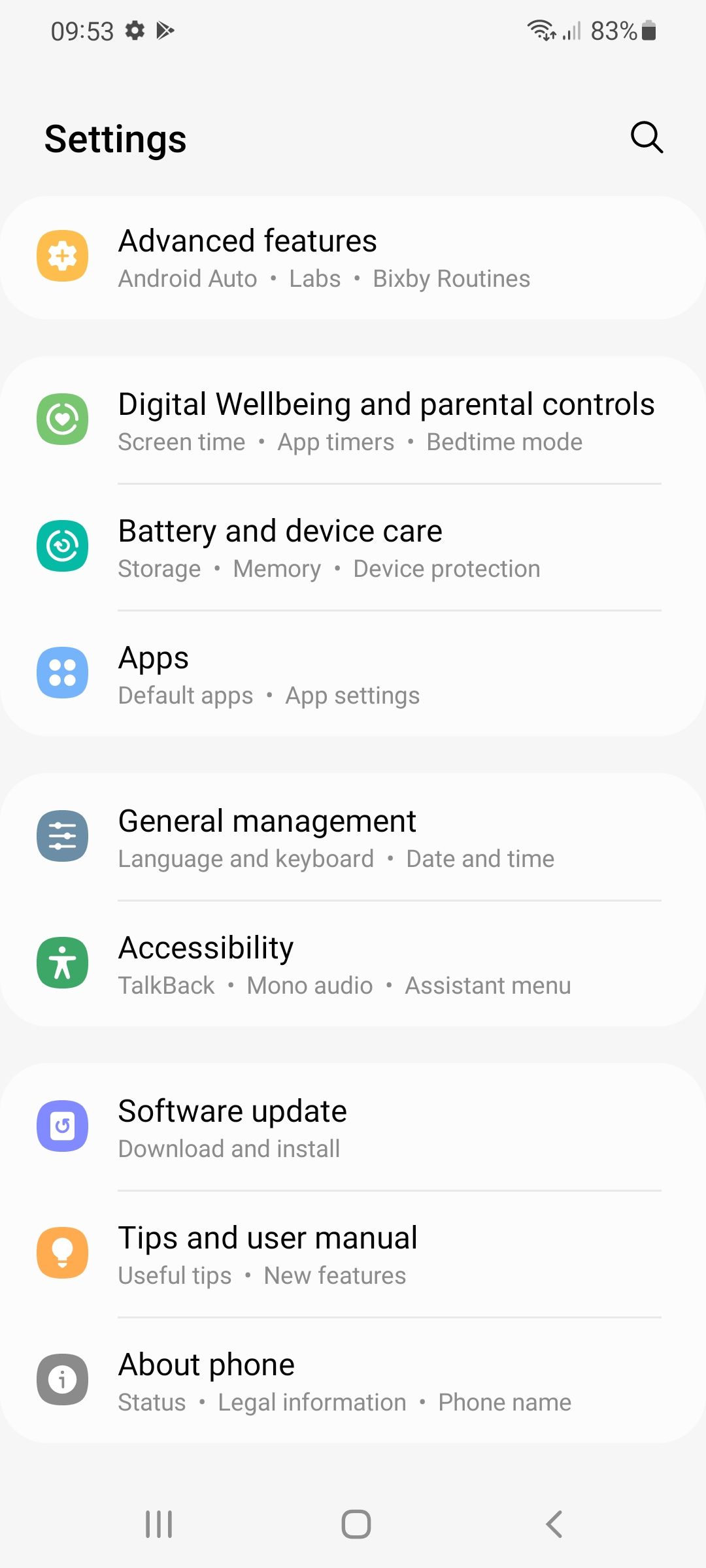
アップデートがある場合は、自動的にダウンロードが始まります。ダウンロードが完了したら、「今すぐインストール」をタップします。サムスンの携帯電話は最大4年間のAndroidアップデートが付属していることに注意してください, あなたの携帯電話が古い場合, この解決策は動作しません’の.
3.クラッシュするアプリを強制停止し、すべてのデータを消去する
キャッシュファイルが破損して、アプリが誤動作することがあります。その場合、クラッシュしているスマホのアプリを強制的に停止し、保存されているデータをクリアすることを検討する必要があります。
Galaxy携帯でこれを行うには、設定>アプリに移動し、クラッシュしているアプリを選択します’。アプリの情報ページで、一番下の強制停止をタップし、OKをタップします。次に、ストレージに移動し、キャッシュを消去をタップし、データを消去をタップし、OKを押す。これでアプリをもう一度開いて、うまくいったかどうか確認してください。
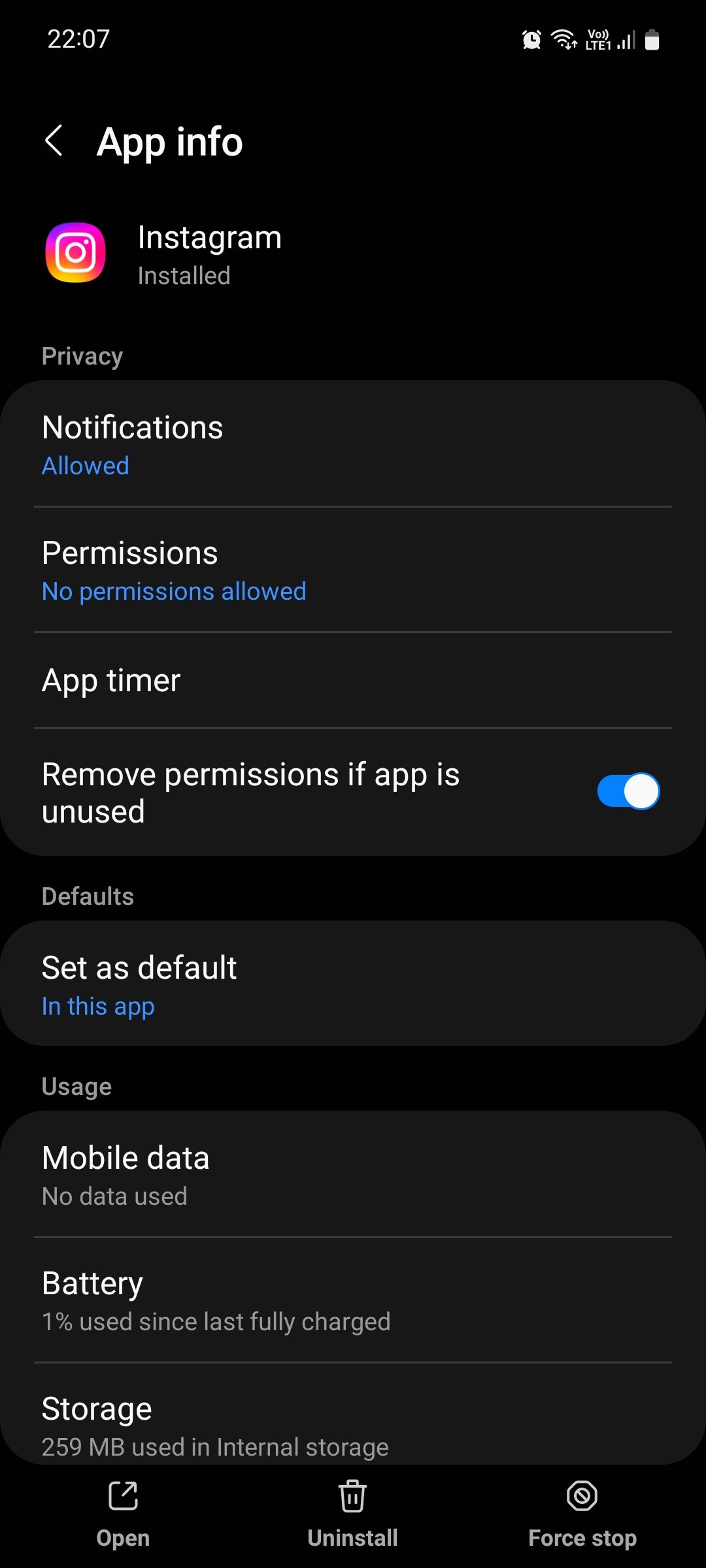
4.クラッシュするアプリを更新または再インストールする
もう一つの解決策は、Google Play ストアからクラッシュするアプリを単純に更新することです。これを行うには、Google Playストアアプリを開き、あなたのプロフィール画像をタップします。ここで、メニューからアプリの管理&デバイスをタップし、すべてを更新をタップします。
サムスン製アプリに問題がある場合、プリインストールされているサムスン製アプリの中にはPlayストアで表示されないものがあるので、Galaxy Storeから更新することができます。これを行うには、Galaxy Storeアプリを開き、メニュー>更新>すべてを更新をタップします。
いずれにせよ、アプリを削除して再インストールすることがより効果的な解決策となります。
初めてGalaxy Storeアプリを開く場合は注意が必要です。多くのユーザーから、Galaxy Storeがストレージを浪費するアプリをスマホに自動的にインストールするとの苦情が寄せられています。プロンプトが表示されたら、推奨されるアプリのダウンロードを拒否してください。
5.ストレージの空き容量を確保する
ストレージといえば、その不足も時にアプリを誤動作させることがあります。内部ストレージの容量がいっぱいになると、携帯電話の動作が遅くなり、アプリをスムーズに実行できなくなり、クラッシュの原因になることもあります。ストレージブースターを使用してSamsung携帯のストレージスペースを解放する方法については、私たちのガイドを参照してください。
Storage Boosterが十分なゴミを掃除できない場合、多くのストレージを早く取り戻す最も手っ取り早い方法は、もう役に立たないと思われるアプリを削除することです。十分なストレージがクリーンアップされたら、あなたの携帯電話は即座に通常のように動作し始めるはずです。
6.スリープ状態からアプリを削除する
あなたは、バッテリ寿命を節約するために、過去にあなたのサムスンの携帯電話にスリープ状態にアプリを入れているかもしれませんが、そうすることはまた、これらのアプリは、更新プログラムを受信することができないことを意味し、通知を送信したり、バックグラウンドで実行されます。これは通常、問題ではありませんが、まれにアプリがクラッシュする可能性があります。
そこで、クラッシュするアプリをリストから削除して、問題がまだ続くかどうか試してみてください。設定> バッテリーとデバイスケア> バッテリー> バックグラウンド使用制限を選択すると、スリーピングアプリを見つけることができます。スリーピングアプリまたはディープスリーピングアプリでクラッシュするアプリを探し、そのアプリを長押しして「削除」をタップし、リストから削除します。
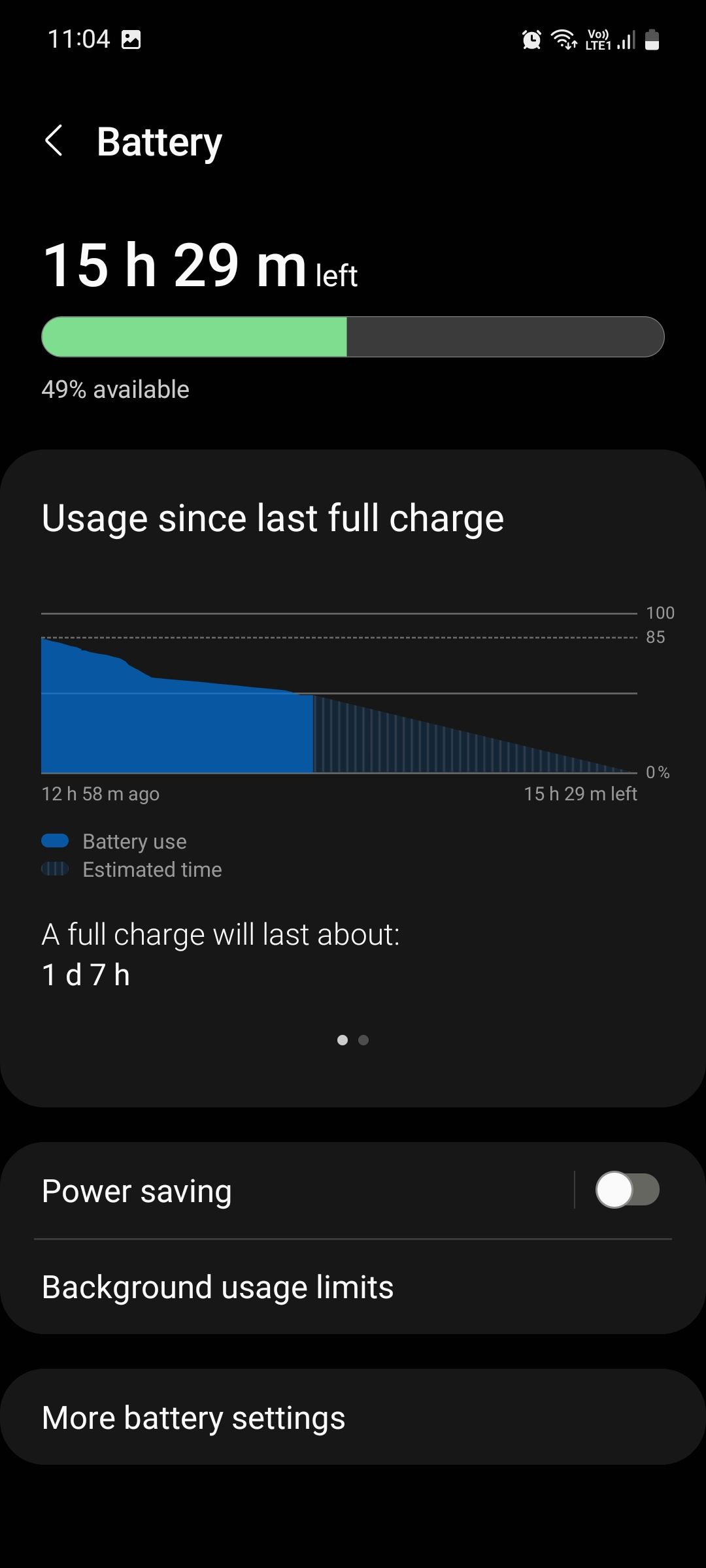
7.クラッシュするアプリにすべての権限を許可する
あなたが開こうとしているアプリは、位置情報、カメラ、マイクなど、あなたが以前に拒否した可能性のある特定の許可を必要とする場合があります。必要な許可がない場合、アプリはフリーズしたり、遅延したり、開くのを拒否したりすることがあります。
これは非常によくあることで、また、非常に簡単に修正することができます。設定{a}アプリで、クラッシュするアプリを選択するだけです。アプリの情報ページで「アクセス許可」をタップし、アプリが必要とするすべてのアクセス許可を許可します。あなたがそれをやっている間、[アクセス許可を削除してスペースを解放する]トグルをオフにすることを検討してください。これで問題が解決したかどうか、もう一度アプリを開いて確認してください。
8.サムスンカスタマーサポートに連絡する
他のすべてが失敗した場合、あなたの最後の手段は、サムスンのカスタマーサポートに連絡し、助けを求めることです—that’sあなたが’人気のないソリューションであるあなたの携帯電話を工場出荷時にリセットしても構わないと思っていない限り、。
お電話をいただく前に、お使いのSamsung携帯電話で簡単な診断を行い、問題を引き起こしている可能性のあるハードウェアの根本的な問題があるかどうかを確認されることをお勧めします’。
Samsung Phoneでアプリがクラッシュするのを修正する
ほとんどの場合、上記のこれらの修正を実行すると、問題が解決されます。しかし、あなたが開こうとしているアプリはまだクラッシュしている場合、それはそうかもしれないので’sはもはや開発者によってサポートされていないため、ゾンビアプリ、すなわち、メンテナンスされていないとバグが発生しやすいになっています。
もしそうなら、アプリをアンインストールしてPlayストアで代替アプリを探すしかないでしょう。もうすでにたくさんのアプリがあるようなものですからね。








